Oversigt: I tilfælde af, at du har en MDF-fil, og du vil forbinde MDF-fil til SQL Server for at få adgang til databasekomponenter. Så læs denne artikel, vi har givet den trinvise proces til at udføre denne opgave. Vi har også diskuteret manuelle og automatiserede måder at vedhæfte MDF-fil til SQL Server nemt.
I denne tid med avanceret innovation, øges tilgængeligheden og bekvemmeligheden af valgfrie aktiver trin for trin, og til dette lancerede Microsoft sin SQL Server-forbedrede version, der er nem at håndtere og holder opdateret SQL-database med solid attraktiv kvalitet og urokkelig kvalitet at give mere trøst til deres kunder. Klienter har lavet en database for at holde op med data og eksplicitte data, som var presserende for dem, og de skal gemme deres database til SQL Serveren med hensyn til sikkerheds- og velværeperspektiver.
Hvorom alting er, så opstår den grundlæggende vanskelighed, når de udfører nogle bestemte opgaver som at flytte eller forbinde en MDF-fil til SQL Serveren. Men før du taler om, hvordan du forbinder SQL-databaser til SQL-serveren, skal du finde MDF-filen og logfilen til en bestemt databaseorganisator. MDF-filen er roden af SQL-databasen, den fungerer som en primær lagerfil, og LDF-filen er kendt som logfilen, der bliver ved med at opdatere transaktionsprocedurerne på SQL-databasen. Begge disse filer er de vitale og vigtige filer til den rigtige arbejdsdatabase.
Måder at Vedhæft MDF-fil til SQL Server
- Gennem SQL Server Management Studio
- Ved at køre Transact-SQL Script
Metode 1: Forbind MDF-fil til SQL Server Management Studio
Hvis du har brug for at forbinde SQL-database MDF-fil gennem SQL Server Management Studio, skal du bruge et eksempel på SQL DB Engines og undersøge det.
- Åbn SQL Server Management Studio
- Gå til Start knap –> Alle Programmer –> MS SQL Server –> SQL Server Administration Studio
- Vent nu et par sekunder med målet, som det åbner, og log derefter ind på det ved at indtaste dets akkrediteringsoplysninger
- På det tidspunkt, pludselig næste vindue, der angiver objektet opdager elementer i venstre side (lokal) (SQL Server 10.50.1600 – WIN 73/Admin) klik på den. Når du har trykket på den, åbnes dens underelementliste.
- Vælg og højreklik på Databaser på det tidspunkt skal du vælge Vedhæft
- Når du klikker på Vedhæft alternativt vises vinduet på skærmen kalder Vedhæft Databasevinduet på det tidspunkt, klik på Tilføj
- Den viser en liste over SQL Server-databasefiler, vælg den og klik på Ok
- Bekræft i øjeblikket MDF-filen og LDF-filplaceringen, og klik på Ok knap
- I øjeblikket har du effektivt forbundet Database Name Test til SQL Serveren gennem SQL Server Management Studio.
Metode 2: Tilslut SQL MDF-fil via Transact-SQL-script
Tilknyt til databasemotoren og snap Ny forespørgsel.
OPRET DATABASE XYZ
TIL (FILNAVN ='C:\MySQLServer\XYZ _Data.mdf'),
(FILENAME =‘C:\MySQLServer\XYZ _Log.ldf’)
TIL TILKNYTNING;
Kablet løsning til at forbinde MDF-fil til SQL Server
Fejlene, der dukkede op ovenfor, vil give problemer på det tidspunkt, mens du forbinder en fil til en aktuel database. Der er en mindre mulighed for at få det ideelle resultat ved hjælp af manuelle teknikker. På denne måde, når det ikke lykkedes at forbinde MDF-fil i SQL-serveren manuelt. Prøv derefter dette one-stop arrangement, der kan spille hele dit arbejde produktivt ud uden yderligere anstrengelse. SysTools MDF SQL-gendannelse værktøj kan uden tvivl forbinde databasefiler til SQL Server uden nogen form for pause hele tiden. Dette værktøj understøtter alle versioner af MS SQL Server.
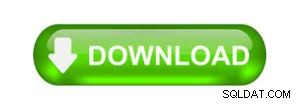
Trin til at vide, hvordan du forbinder MDF-fil til SQL Server
Her er givet bit for bit manual til at bruge dette værktøj til at tilføje databasefilen uden problemer:
- Download og udfør SysTools SQL Recovery
- Klik på Åbn knappen og gennemse din MDF-fil
- Vælg Avanceret Scan og vælg den ideelle version ved at fjerne markeringen af Auto-Detect-versionen
- Se forhåndsvisning af SQL-databaseobjekter såsom tabel, lagret procedure, funktioner, visninger osv.
- Software Viser de slettede databaseobjekter og slettede poster i rød farve.
- På det tidspunkt Eksporter database ved at trykke på Eksporter og udfyld de ideelle legitimationsoplysninger.
- Værktøjet viser resultaterne for den eksporterede detalje.
Læs også: Bedste SQL-gendannelse for 2020
Forener det hele
Her i denne blog har vi diskuteret, hvordan man forbinder MDF-fil til SQL Server. Derudover talte vi om manuelle teknikker til at udføre for at forbinde MDF-filen. Men hvis du ikke har mulighed for at afspille denne procedure, kan klienten på det tidspunkt tage hjælp af Recover SQL Database Software til at forbinde databasen til SQL Server uden problemer.
